1、双击桌面的“wps文档”, 如图所示

文章插图
2、进入“wps文档”页面后, 在“开始”一栏点击“页面与布局”, 如图所示
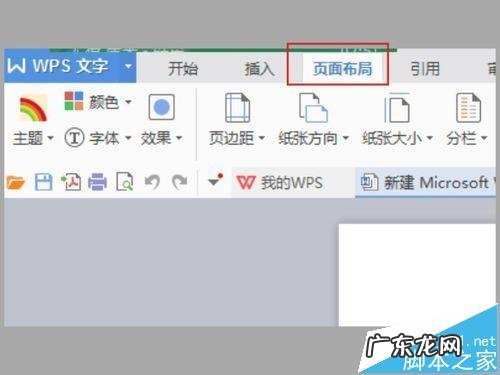
文章插图
3、点击“背景”, 如图所示 。

文章插图
4、点击“背景”出现下面对话框, 如图所示
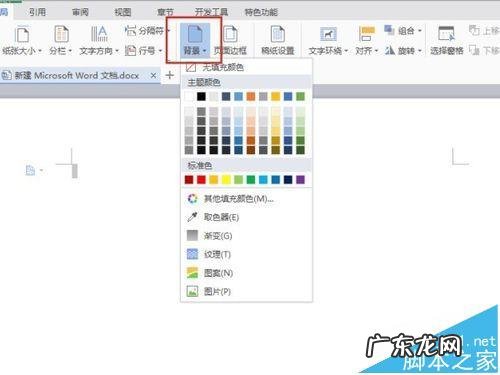
文章插图
5、在“主题颜色”中任意点击颜色方框, 就可以换色了, 如图所示
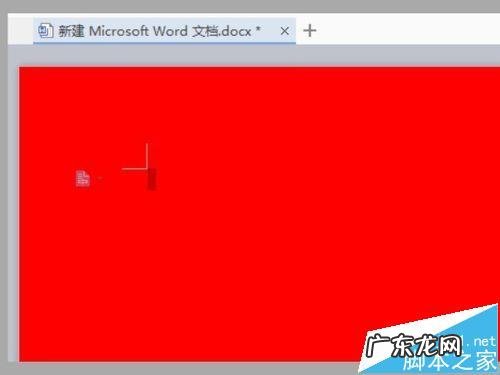
文章插图
6、更换图片点击背景中“图片”, 如图所示
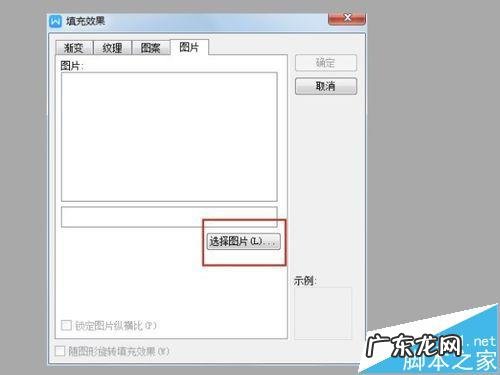
文章插图
7、出现“填充效果”对话框, 点击“选择图片”, 如图所示 。 在选择你要换的图片
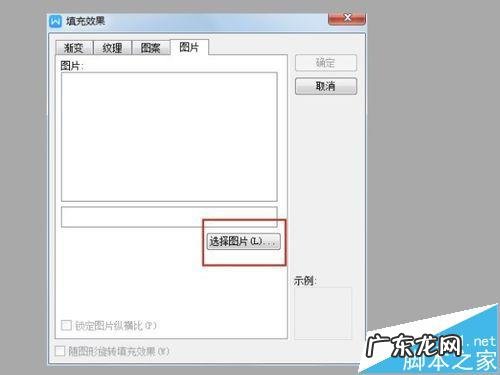
文章插图
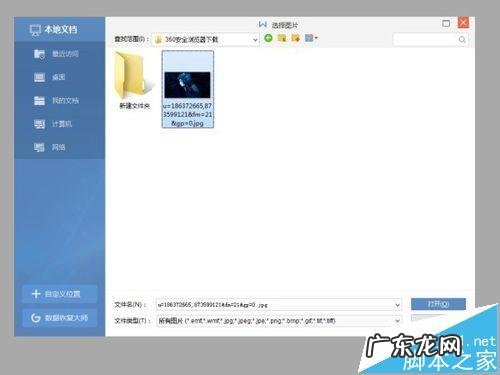
文章插图
8、选择好图片, 按“确定”, 如图所示
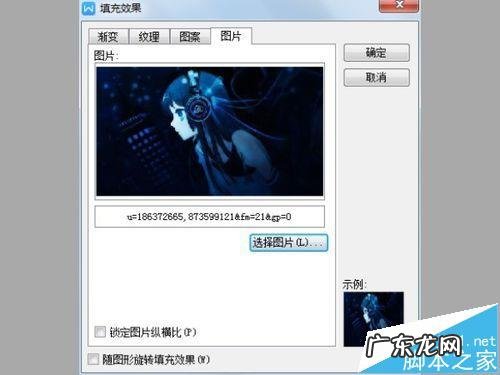
文章插图
9、更换完成, 如图所示
【word如何设置单页背景? word2016文档怎么更换背景?】

文章插图
特别声明:本站内容均来自网友提供或互联网,仅供参考,请勿用于商业和其他非法用途。如果侵犯了您的权益请与我们联系,我们将在24小时内删除。
